ソフトバンクの回線で費用を抑えて安定した通信ができるワイモバイルは人気があります。今回は、ワイモバイルの乗り換えに必要な手続きや費用などを解説していきます。
現在乗り換えを検討されている方は、ぜひこの記事を参考にワイモバイルへの乗り換え手順を確認してみてくださいね。
\端末セール中/
ワイモバイルにMNP乗り換えする手順
MNP予約番号を取得する(MNPワンストップ対応業者は不要)
現在契約しているキャリアで、MNP(携帯電話ポータビリティ)申込み、MNP予約番号を受け取ります。
オンラインストアでの手続きにはMNP有効期限が10日間以上残っている必要があるため、有効期限をチェックしてくださいね。
ワイモバイル公式サイトで申し込み手続きを行う
必要書類を手元に準備しましょう。
必要書類は以下3つ
- 運転免許証やパスポートなどの本人確認書類
- ご本人名義のクレジットカードまたはキャッシュカード
- MNP予約番号
ワイモバイル公式サイトから端末、料金プラン、オプションなどを選択し、本人確認書類をアップロードしてください。ワイモバイルで審査が完了したら、SIMカードがご自宅へ配送されます。
申し込みの流れ
ワイモバイルでは店舗・オンライン(公式サイト)のいずれかで申し込めますが、事務手数料3,300円が0円となるオンライン申し込みがおすすめです。
ワイモバイル公式サイトはこちら
端末セットを希望する場合は、ページ内から好みの機種を選びましょう。選択後、カラーや容量を決めて下さい。手持ちの端末を利用する場合は、SIMカード単体を選びます。
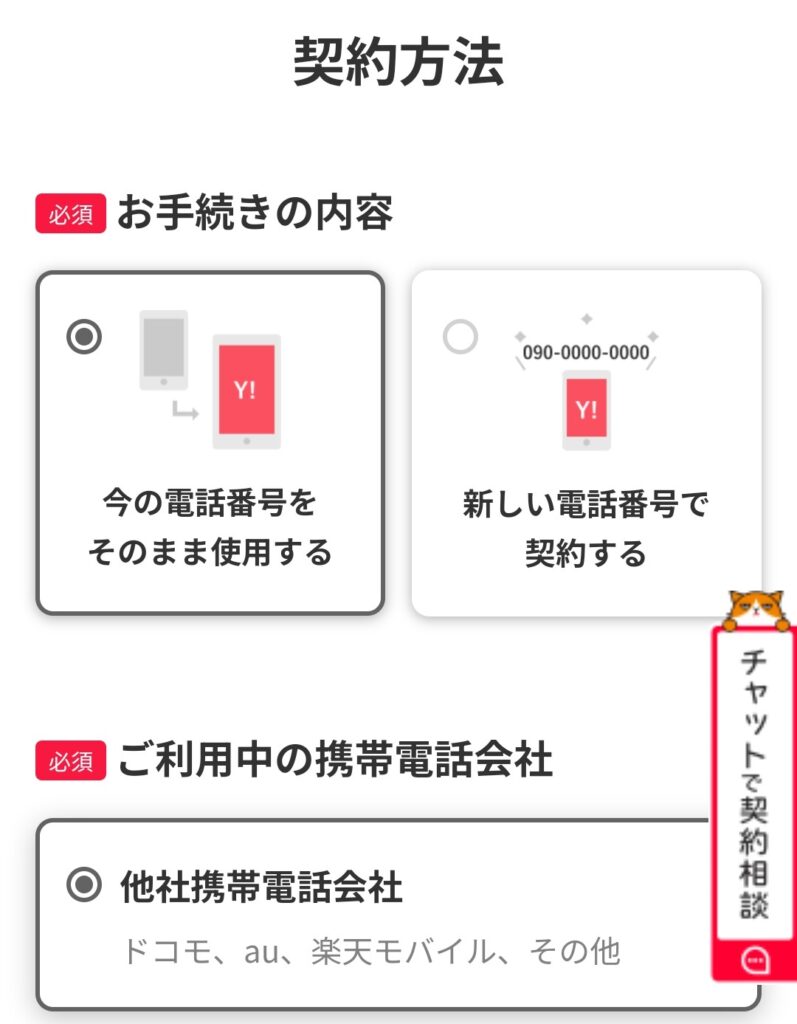
電話番号を引き継ぐかどうか選びます。他社から乗り換える人は、基本的に引き継ぐかと思いますので、「今の電話番号をそのまま使用する」を選択してください。
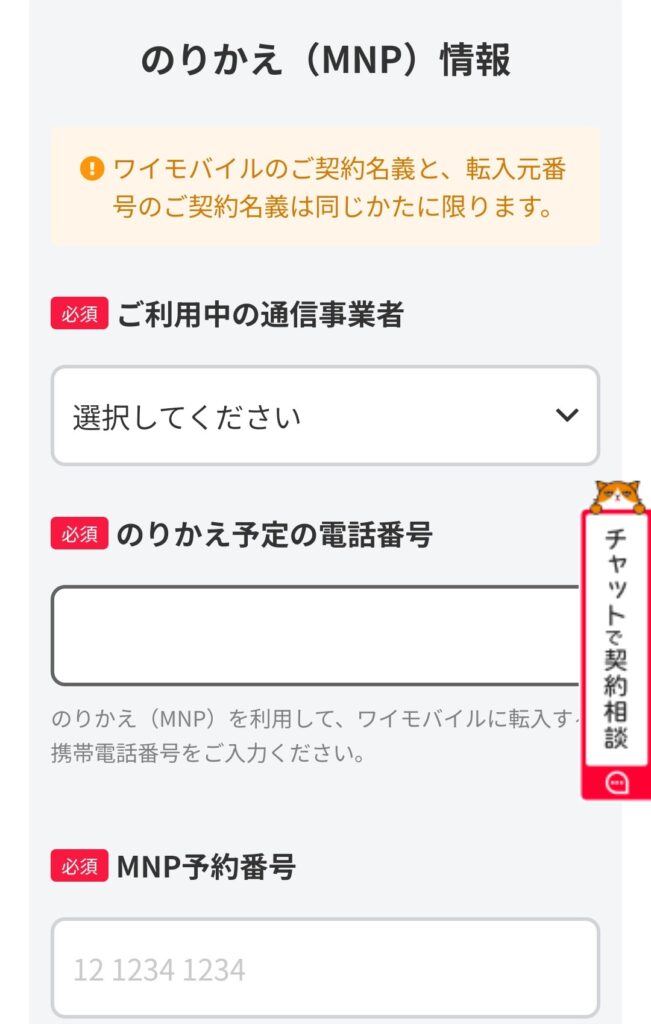
取得したMNP予約番号を入力してください。
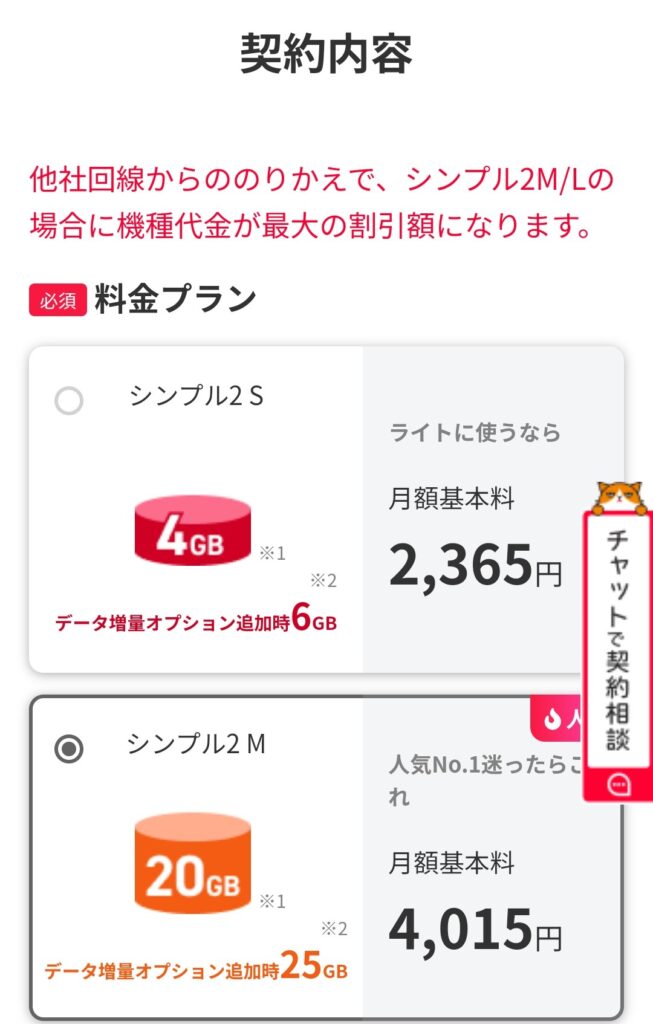
ワイモバイルの料金プランは3択です。好きなプランを選びましょう。プラン変更はいつでも可能なので、迷う場合はシンプル2 Sを選択するといいでしょう。
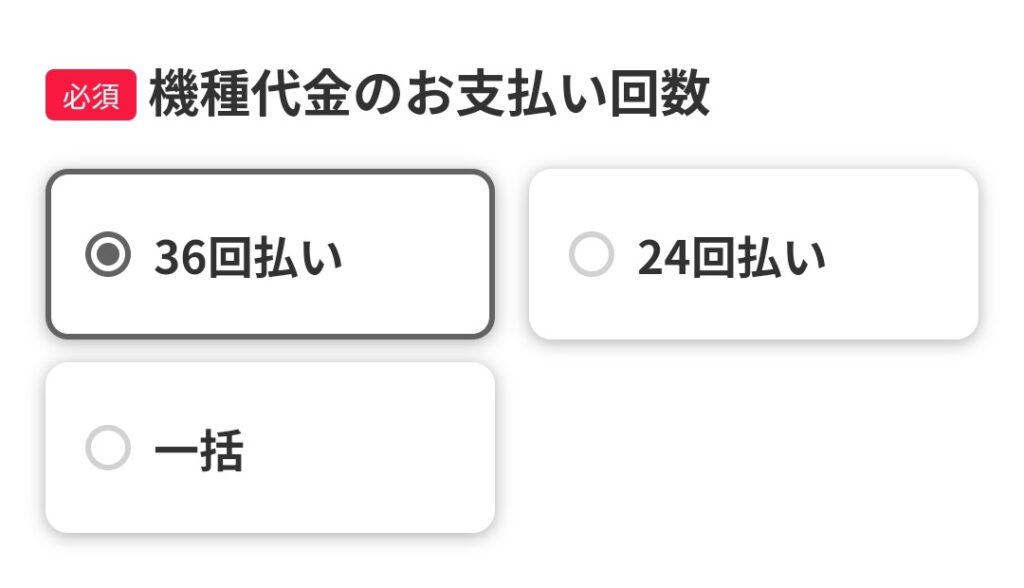
一括場合または分割払いを選択できます。
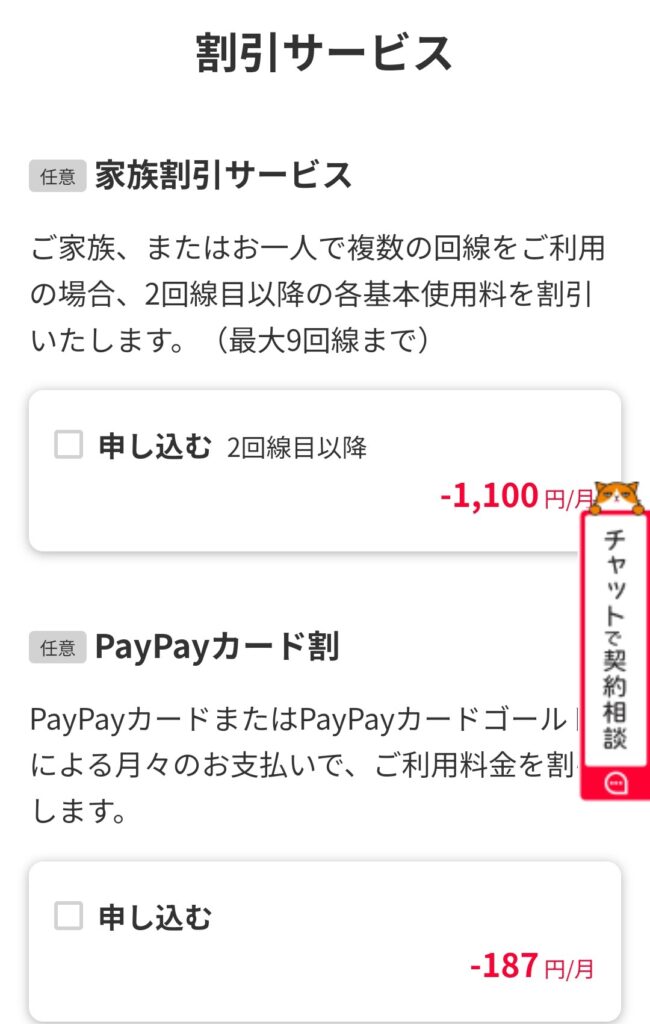
ワイモバイルの家族割やPayPayカード割を利用できる方は、申し込みましょう。
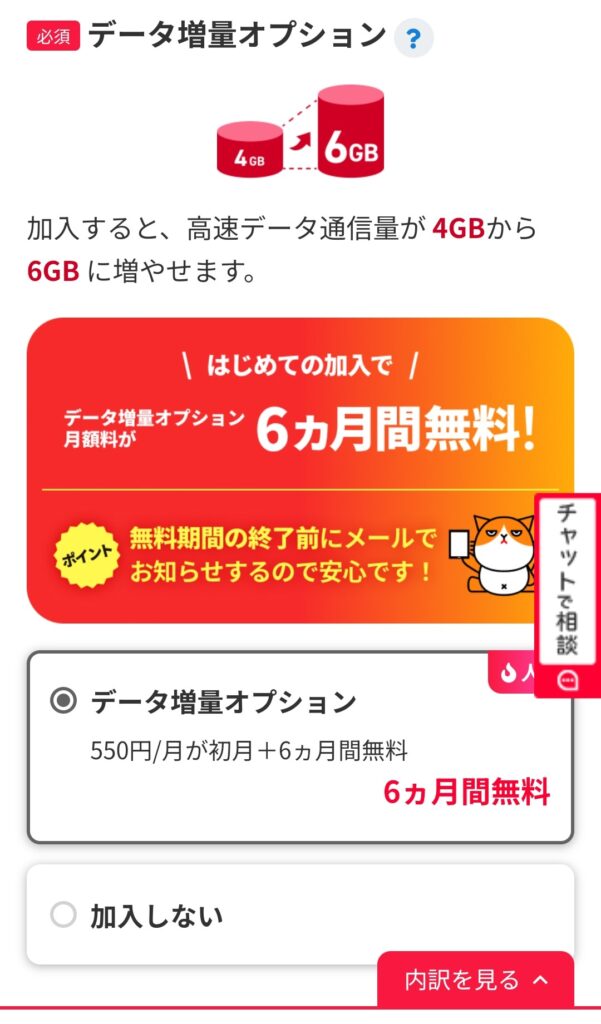
まずはデータ増量オプションを選びましょう。無料なので加入しておいた方がお得です。
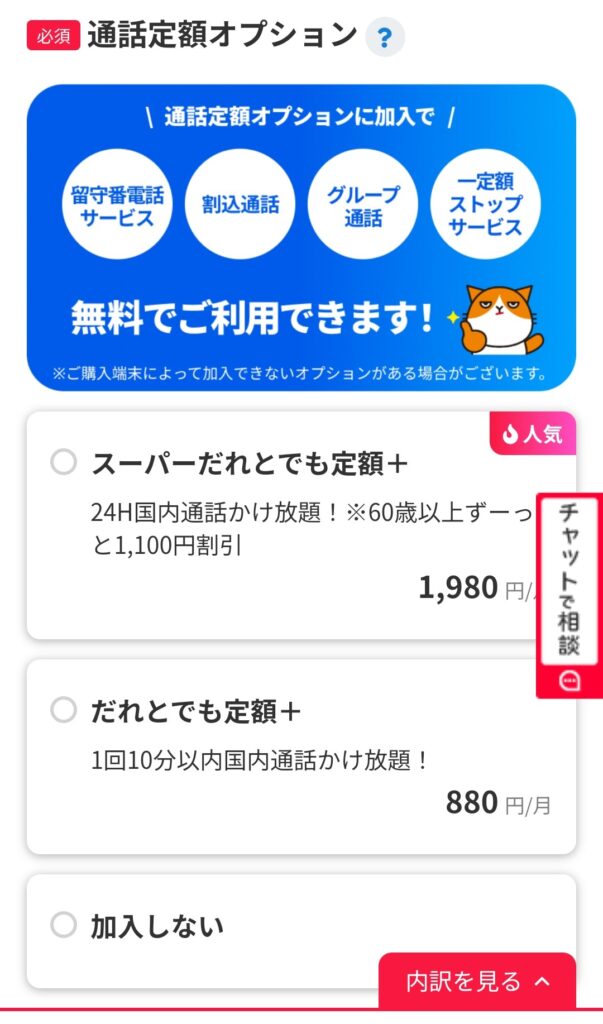
次に通話定額(かけ放題)のオプションを選択してください。
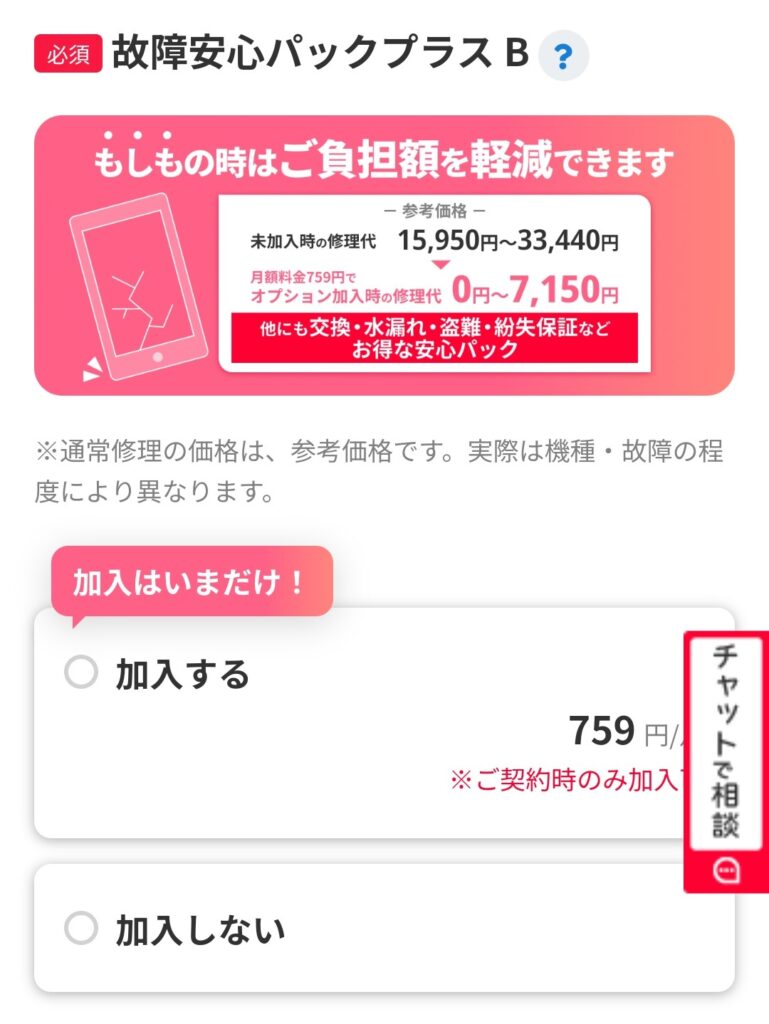
最後に端末保障に関するオプションを選択してください。iPhone向けのオプションも選択できます。
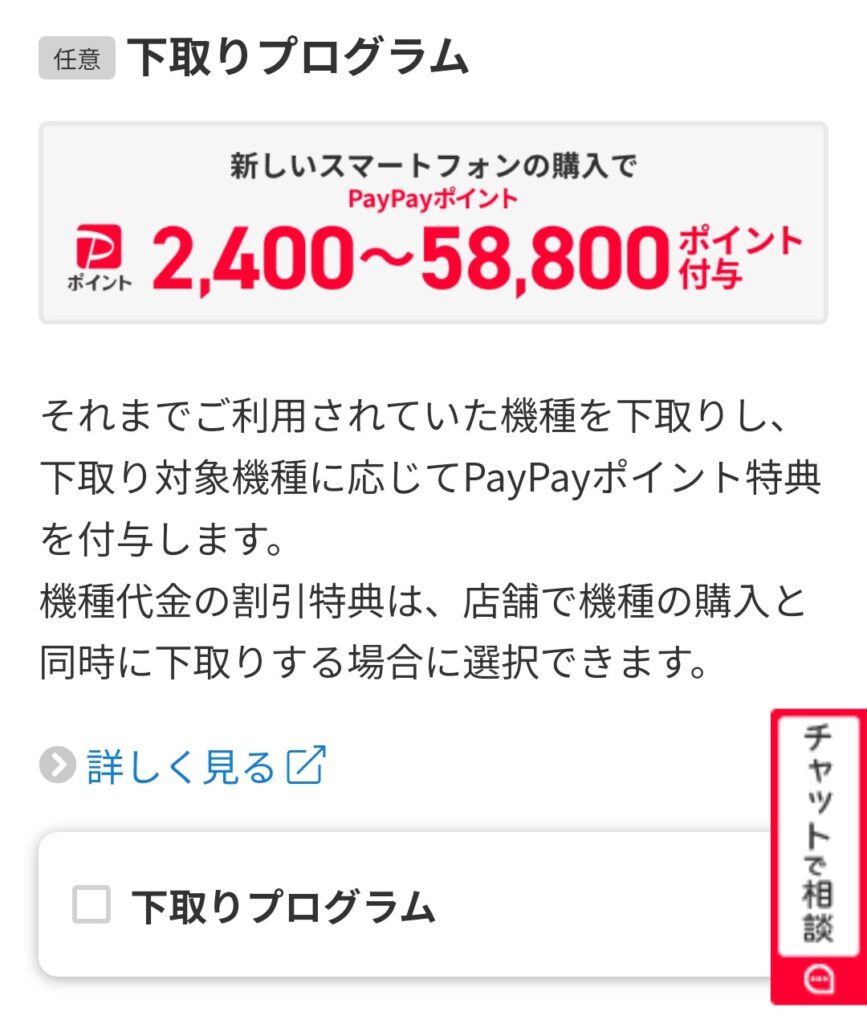
下取りしてほしい機種をお持ちの人は、下取りプログラムに申し込みましょう。下取り額は機種により異なりますが、最大で58,000円以上のPayPayポイント還元があります。
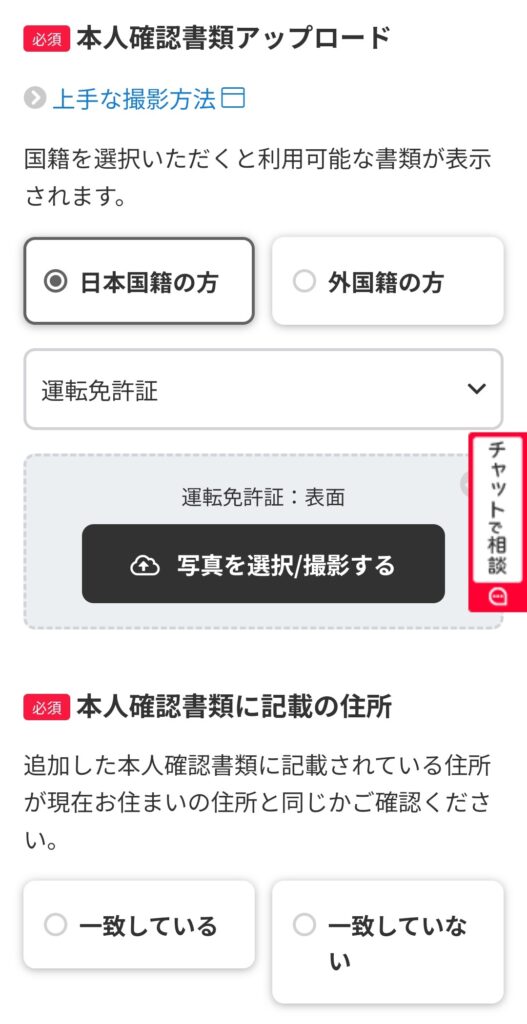
運転免許証など手持ちの本人確認書類をアップロードして下さい。
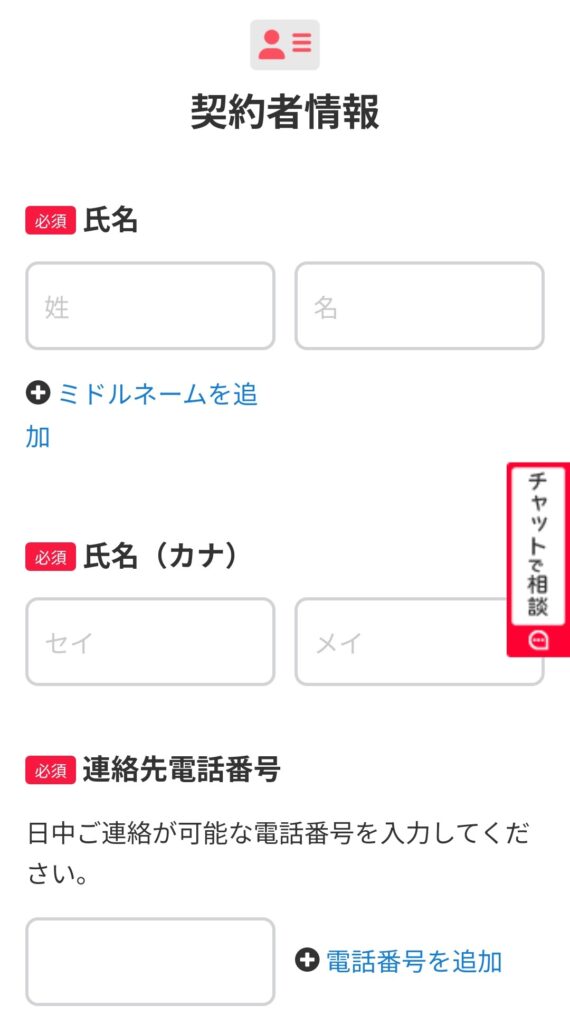
氏名など契約者情報を入力してください。
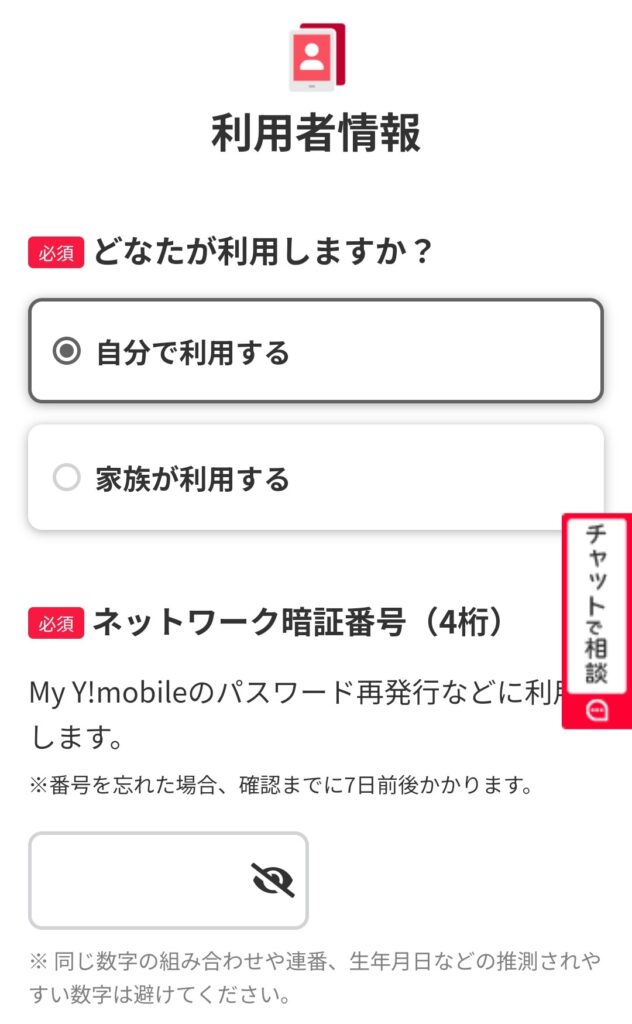
また、契約したスマホを本人が利用するのか家族が利用するのか利用者情報の登録も行いましょう。
支払いに利用するクレジットカードまたは銀行口座を登録して下さい。最後に、注意事項を確認して申し込みは完了です。
ワイモバイルへの回線切替を行う
お急ぎの場合はウェブの方が受付をおすすめします。ウェブの場合は最大15分ほどで切り替えが完了しますが、電話受付後、最大1~2時間ほどで切り替え完了となっているようです。
また、MNP転入をする場合は、乗り換え元の携帯会社を解約しないようにしましょう。
回線切替が完了すると前の携帯電話会社との契約は自動解約となるため、ご自身で解約すると電話番号が使えなくなることがあります。
オンラインで切り替え
回線切り替えのオンライン受付ページからWEB受注番号、生年月日、メールアドレスを入力します。
切り替えに必要な情報
- WEB受注番号
- 生年月日
- メールアドレス
回線切替は、受付時間がありますので、夜間はできないことに注意しましょう!
受付時間(年中無休)
- 新規契約、他社からのりかえ、契約変更の場合:9:00 ~ 20:30 機種変更
- ソフトバンク/LINEMOからのりかえの場合:9:00 ~ 22:30
電話で切り替え
電話で回線切り替えを行う場合は、「ワイモバイルカスタマーセンター切替窓口」に電話します。
切り替えに必要な情報
- WEB受注番号
- 携帯電話番号
- 契約時に設定した4桁の暗証番号
ワイモバイルカスタマーセンター切替窓口 TEL:0800-100-1847(日本語のみ)
受付時間 10:00 ~ 19:00(年中無休)
SIMカードを挿入する
SIMカードが届いたら、端末にSIMカードを挿入します。挿入時は必ず端末の電源をオフにするのを忘れないでくださいね。
通信設定を行う
SIMフリーAndroid/iPhone, SIMカードでiPhoneを利用する場合は、ワイモバイル回線で通信するための設定(APN設定)を行います。
ご利用の機種によっては、APNが自動で設定されますが、自動で設定されない場合は以下の手順で設定します。
- 「設定」をタップ
- 「無線とネットワーク※」をタップ
- 「モバイルネットワーク」をタップ
- 「アクセスポイント名(APN)」をタップ
- 自動設定済みの場合はブラウザ等で通信可能か確認する(未設定の場合、「新しいAPN」をタップ)
- 「新しいAPN」が表示されるのを確認し、設定項目一覧を入力して保存
APNの設定が完了したら、Googleアカウントの設定、Y!Mobileサービスの初期登録を行って、バックアップやデータの引継ぎも忘れずに行いましょう。
\端末セール中/
ワイモバイルのオンラインストアは2つある
ワイモバイル公式オンラインストア、ワイモバイルオンラインストア ヤフー店は、どちらも公式オンラインストアですが、いくつか違いがあります。
ワイモバイル公式オンラインストア
ワイモバイル公式オンラインストアは、ソフトバンクが運営するオンラインストアです。
販売中の全機種が揃っている
iPhone、Androidをはじめ、SIMカード、ガラケーなど、ワイモバイル公式オンラインストアでは売られていない商品が販売されています。
チャットサポート
ワイモバイル公式オンラインストアではチャットサポートが用意されていますが、ワイモバイルオンラインストア ヤフー店はチャットサービスがありません。
申し込み時に不明点が出てくることも多いので、不安な方はチャットサポートがあるワイモバイル公式オンラインストアから申し込みましょう。
ワイモバイルオンラインストア ヤフー店
ワイモバイルオンラインストア ヤフー店の特徴として、SIMカードを契約することでPayPayをもらえるキャンペーン。特価スマホ1円~など独自のキャンペーンを展開しています。
割引額は機種や契約種別にもよりますが、機種によってはヤフー店の方がお得になることもあるため、両方のサイトをチェックしてお目当ての機種の割引額を確認して申し込みましょう。
ワイモバイルで利用できるお得な割引・特典
家族割引サービス
複数の回線を指定料金プランで契約すると、2回線目以降の各基本使用料が毎月550円または1,188円の割引になります。最大9回線まで割引が適用されます。
ただし、「家族」は以下の条件にあてはまる方となっています。
ご家族(血縁・婚姻)、もしくは同住所であることが確認できること。 手続きには家族確認書類が必要です。
血縁・婚姻 同居しているご家族離れて暮らすご家族親族関係を示す親等についての条件はありません。
同住所 同一の住所であることが確認できるご契約者さま(別姓可)
「家族割引サービス」へのお申し込みはMy Y!mobile、またはワイモバイルショップから申し込みできます。
ただし、ワイモバイル家族割を申し込む場合、ワイモバイル「おうち割 光セット(A)」とは併用できないことに注意してください。
おうち割光セット
おうち割光セットは、自宅のインターネットとワイモバイルとセットで契約することでスマホの通信料が毎月割引になるサービスです。
| 月間データ容量4GB | 月間データ容量20GB | 月間データ容量30GB |
|---|---|---|
| 月額基本料 2,365円/月 | 月額基本料 4,015円/月 | 月額基本料 5,115円/月 |
| おうち割光セット適用で -1,100円/月 | おうち割光セット適用で -1,650円/月 | おうち割光セット適用で -1,650円/月 |
Softbank AirもしくはSoftbank 光とワイモバイルのシンプル2 M/Lを申し込むことで、最大一人当たり毎月1,650円の割引となります。4人家族なら6,600円の割引ですので、インターネットもご利用したい方はぜひ検討してみてはいかがでしょう。
下取りプログラム
新規加入、MNP、機種変更を手続した方を対象に、それまでご利用されていた端末を下取りに出すことで、PayPayポイントと購入機種代金値引きのどちらかの特典が得られます。
機種代金は端末や端末の状態によって異なるので、詳しくはこちらをチェックしてみてください。
\端末セール中/
ワイモバイルのキャンペーン・キャッシュバックを受け取るときの注意点
- PayPayポイントを受け取る前にPayPayアプリと連携設定しておく
- 端末割引は両オンラインストアの価格を比較した方がいい
- シンプル2 MかLの申し込みがお得なケースが多い
PayPayポイントを受け取る前にPayPayアプリと連携設定しておく
ワイモバイルのキャンペーンはPayPayポイントによる還元が主となっています。また、下取りプログラムを活用する場合も、下取り額の還元はPayPayポイントにて行われる場合があります。
そのため、事前にワイモバイルとPayPayアプリとの連携設定を済ませておきましょう。この設定が無ければ、ポイントを受け取れないため注意して下さい。
連携設定の流れ
- 「Y!mobileサービスの初期登録」を行う
- PayPayアプリをインストールする
- 「Y!mobileサービスの初期登録」で登録した電話番号を使ってログインする
- PayPayアプリメニューの「アカウント」をタップ
- 「外部サービス連携」をタップ
- 「ソフトバンク・ワイモバイル・LINEMO」表示の横の「連携する」をタップ
- 「上記に同意して連携する」をタップ
端末割引は両オンラインストアの価格を比較した方がいい
ワイモバイルのオンラインストアは、公式サイトの他にヤフー店が存在します。どちらもプラン料金を含めてサービス内容は変わりません。
ただし、端末価格に関しは若干の差がある場合があります。大きな金額差ではないのですが、少しの損もしたくない人は両者を見比べた方がいいでしょう。
なお、比較が面倒に感じるなら公式サイトでの申し込みをおすすめします。基本的には、公式サイトの方がお得であるケースが多いです。
シンプル2 MかLの申し込みがお得なケースが多い
ワイモバイルのキャンペーンは、プランによってPayPay還元額などが変わるケースがあります。その際に、お得となりやすいのはシンプル2 MかLのプランです。
シンプル2 Sは最安値ではあるものの、キャンペーンによる還元が低い傾向にあります。場合によってはキャンペーン対象外になるので注意して下さい。
ただし、キャンペーン還元額だけでシンプル2 MかLを選ぶのも考えものです。当然ながら、シンプル2 Sより月額料金は高くなるため、一時的なキャンペーンのお得度だけで選ばない方がいいでしょう。
小容量で十分な人は、たとえキャンペーンの条件が不利になっても、4GBのシンプル2 Sを選んだ方が長い目で見るとお得です。
\端末セール中/
ソフトバンクからワイモバイルへ乗り換える際はメリット・デメリットを要確認
メリット:乗り換え時の手数料や違約金が免除される
ワイモバイルはソフトバンクのグループ会社のため、契約解除料や契約事務手数料が無料です。違約金なく手続きに進めるのは嬉しいですね。
メリット:ソフトバンクより料金が安い
月額基本料がソフトバンクよりもワイモバイルの方が料金的には圧倒的に安いです。比較表を作成しましたので、料金を見てみましょう。
ワイモバイルのシンプル2L(30GB)を選択して比較すると、料金は約2,000円ワイモバイルの方がお得になります。30GB以内の容量で十分な人はずいぶんお得になりますね。
| ソフトバンク | ワイモバイル | |
|---|---|---|
| 月額基本料 (税抜) | データプランメリハリ無制限+ 7,425円/月 | シンプル2L 30GB 5,115円/月 |
| 家族割 | -1,100円 | -1,100円 |
メリット:SIMロック解除が自動で行われる
ソフトバンクからワイモバイルののりかえ手続きをされた場合、自動的にSIMロック解除の手続きを行います。自分で面倒な作業をする必要がなく、乗り換えられるのもうれしいポイントですね。
メリット:通信速度がソフトバンクと変わらない
ワイモバイルはソフトバンクと同じ回線を使用しているため、大手キャリアのソフトバンクと同じ速度で通信可能です。
メリット:全国で店舗対応を受けられる
ワイモバイルショップは全国に約4,000店舗あり、サポート面も充実しています。
格安SIMの中には実店舗がないキャリアも多いですが、店舗が全国に多数あるので故障の時の対応も安心ですね。
デメリット:メールアドレスを引き継ぐ場合は有料
ワイモバイルにはキャリアメールがありません。メールアドレスを引き継ぐには、「メールアドレス持ち運び」サービスへの加入が必要になります。
料金は月額330円となっています。ソフトバンク・ワイモバイルは年間契約も実施しているので、「メールアドレス持ち運び」で年額3,300円での利用も可能です。
デメリット:データ無制限プランの提供がない
ワイモバイルにはデータ無制限プランがありません。
最大でも30GBのプランしかないため、動画をたくさん見る方や無制限で使いたい方は30GB以上のデータ容量を持つキャリアが安心かもしれません。
デメリット:最新iPhoneの購入はできない
現在ワイモバイルで取り扱いがあるiPhoneは以下の機種のみになります。
- iPhone SE(第3世代)
- iPhone 12 / iPhone 12 mini
- iPhone SE(第2世代)
- iPhone 11
最新のiPhoneを使いたい場合には、自分で準備しなければなりません。
デメリット:格安SIMの中では料金が高め
全国に店舗を持ち、大手キャリアと同様の充実したサポートがあるワイモバイルは、格安SIMの中では高めになっています。
オンラインのサポートだけで構わないからもっとお得に利用したいということであれば、他の格安キャリアを検討したほうが良いでしょう。
デメリット:家族間の無料通話特典は利用できない
ワイモバイルでは、家族間の通話料無料サービスはありません。家族とよく電話するという方は、月額880円(税込)のだれとでも定額+というオプションサービスを追加しましょう。
こちらのサービスを利用すると、1回あたり10分以内であれば無料で国内通話ができるようになります。ただし、10分を超える場合は30秒につき20円の通話料が別途かかりますので、注意しましょう。
\端末セール中/
ワイモバイルの乗り換えに関してよくある質問
さて、ここまでワイモバイルの乗り換えについて紹介してきましたが、最後にワイモバイルのよくある質問をチェックしてみましょう。
\端末セール中/
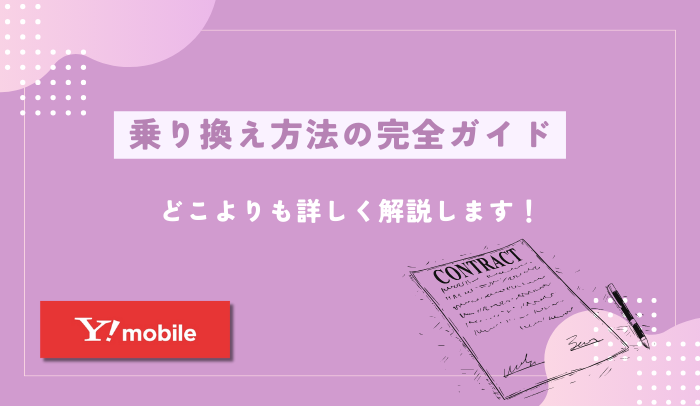

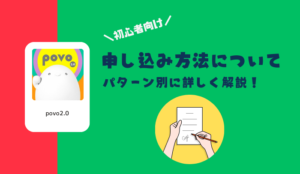

コメント